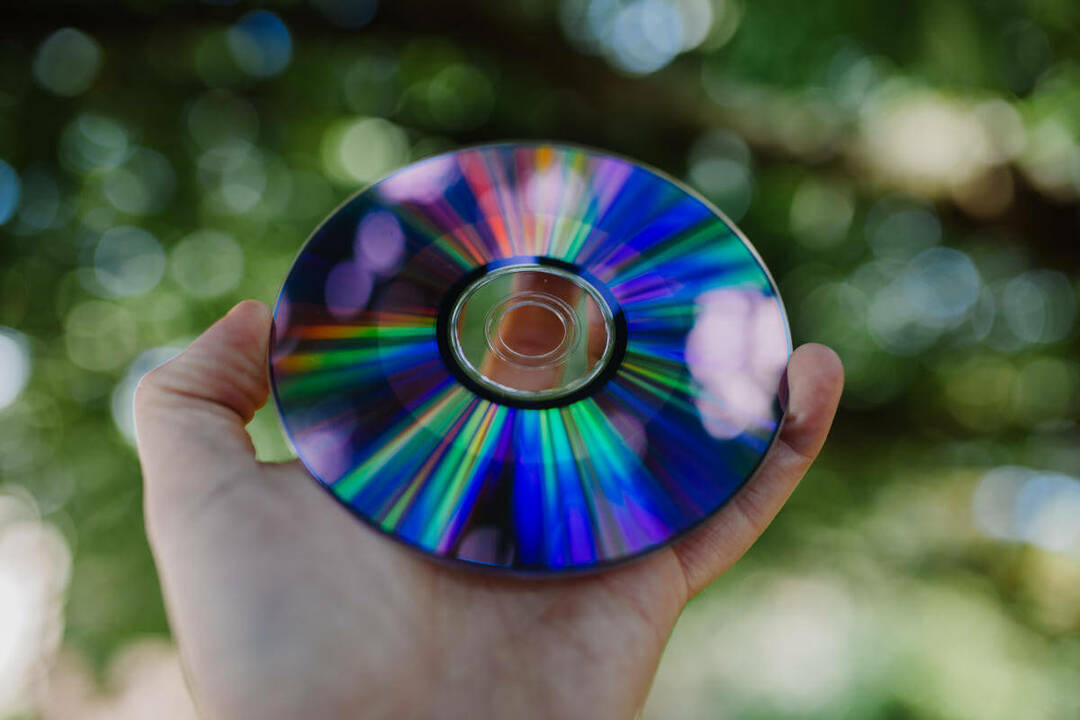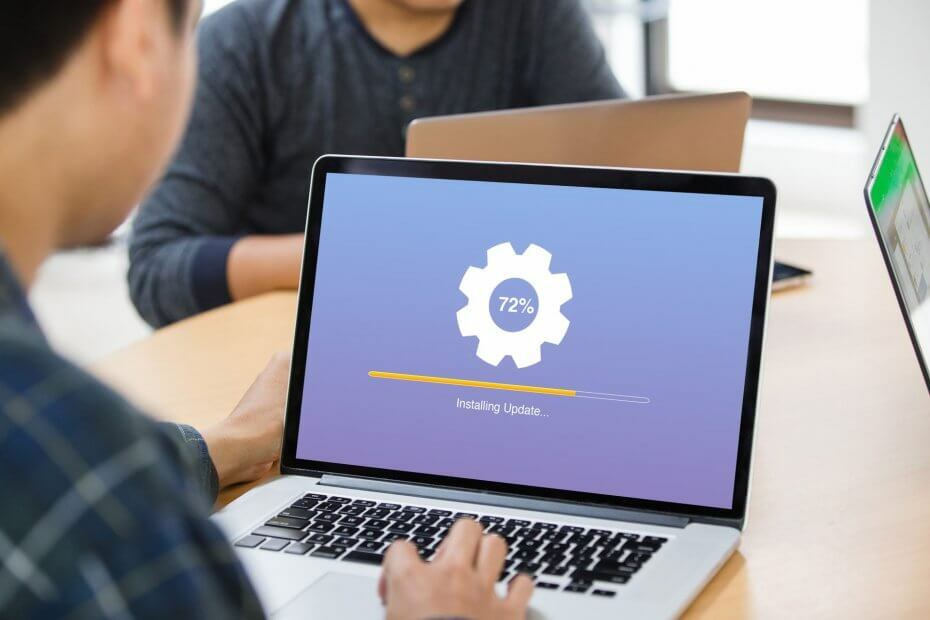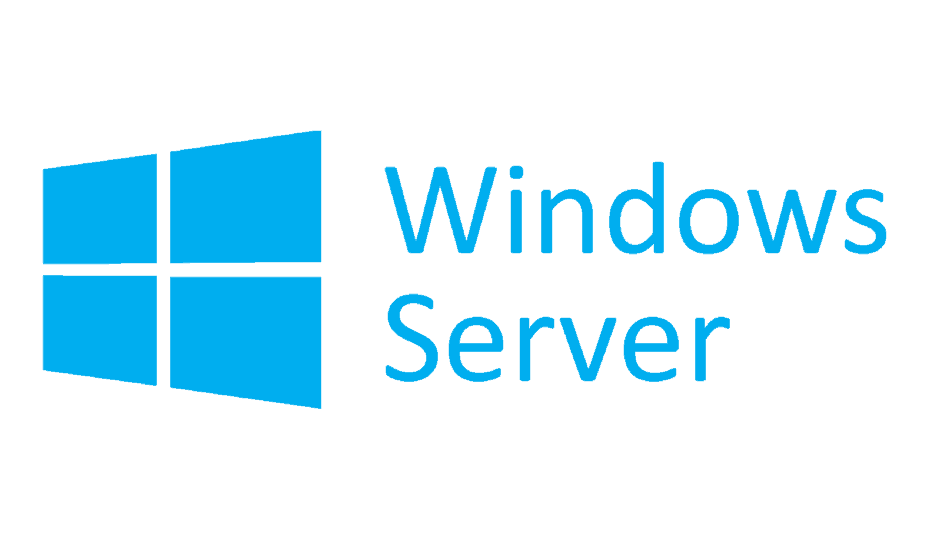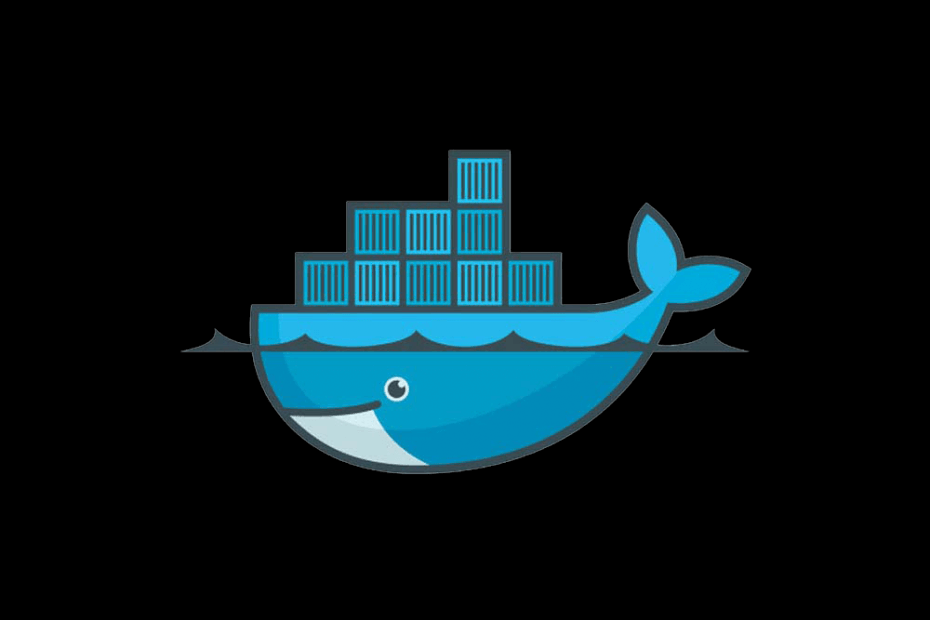
Bu yazılım, sürücülerinizi çalışır durumda tutar, böylece sizi yaygın bilgisayar hatalarından ve donanım arızalarından korur. Tüm sürücülerinizi şimdi 3 kolay adımda kontrol edin:
- DriverFix'i indirin (doğrulanmış indirme dosyası).
- Tıklayın Taramayı Başlat tüm sorunlu sürücüleri bulmak için.
- Tıklayın Sürücüleri güncelle yeni sürümleri almak ve sistem arızalarını önlemek için.
- DriverFix tarafından indirildi 0 okuyucular bu ay
Docker Engine Enterprise'ı Windows Server 2016'ya (ve sonraki sürümlere) yüklemek oldukça basit bir iştir. Bu motor, yerel Docker kapsayıcılarının üzerinde çalışmasına izin verir Windows Server. Bu platform, pek çok kurumsal geliştirici için olmazsa olmazdır ve çeşitli önemli özellikler sunar. Nasıl kurulacağını merak ediyorsanız, Windows Server'da Docker'ı nasıl kuracağınızı burada bulabilirsiniz.
Dockers'ı Windows Server'a nasıl kurarım?
Onaylamanız gereken ilk şey sistem gereksinimleridir. Docker'ı Windows Server 2016'da başarılı bir şekilde kurmak ve çalıştırmak için en az 4 GB RAM'e ve önerildiği gibi en az 32 GB depolama alanına sahip olmanız gerekir. Bunu masadan çıkardıktan sonra, kurulum prosedürüne geçelim.
Yeni başlayanlar için, yönetici izinleriyle Power Shell'i açın. Power Shell galerisinde Docker Sağlayıcısı bulunur, bu yüzden nasıl edinilir. Aşağıdaki talimatları izleyin.
- Bu nedenle, Power Shell'i (Yönetici) açın.
- Komut satırına aşağıdaki girişi yazın ve Enter tuşuna basın:
Yükleme Modülü DockerMsftProvider -Force
- Tüm NuGet sağlayıcı güncellemelerinin kurulumunu onaylamak için Evet'e tıklayın.
- Şimdi aynı komut satırına aşağıdaki satırı yazın ve Enter'a basın:
Yükleme Paketi Docker -SağlayıcıAdı DockerMsftProvider -Force
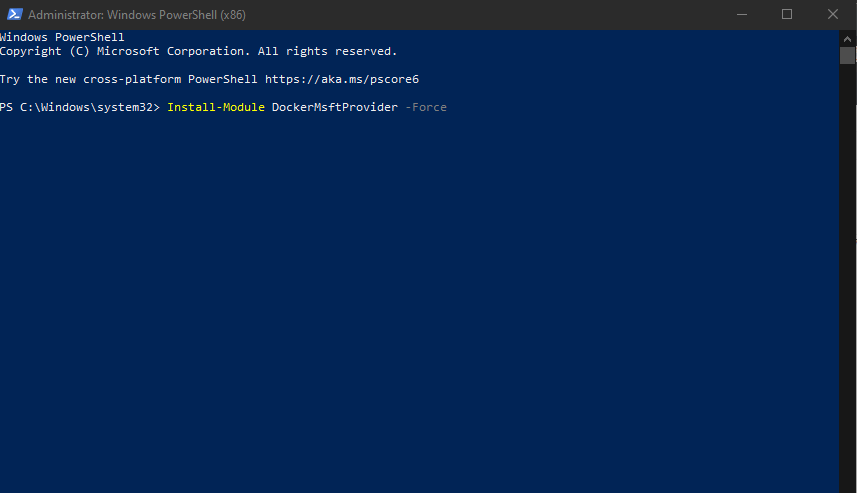
- Docker başarıyla yüklendikten sonra, sunucuyu şu komutla yeniden başlatmanız gerekir: Yeniden Başlat-Bilgisayar -Kuvvet komut.
Windows sunucuları için en iyi yedekleme yazılımını mı arıyorsunuz? İşte en iyi seçenekler.
Docker'ın düzgün yüklenip yüklenmediğini kontrol etmek istiyorsanız, tekrar Power Shell'e (Yönetici) gidin. Windows için Docker sunucusunun kurulu olduğunu onaylamak için yapmanız gerekenler.
- Power Shell'i yönetici olarak açın.
- Komut satırına aşağıdaki komutu yazın ve Enter'a basın:
liman işçisi versiyonu
- Docker'ın sunucuya gerçekten doğru şekilde kurulduğunu doğrulaması gereken ayrıntıları görmelisiniz.
KONTROL ETMENİZ GEREKEN İLGİLİ HİKAYELER:
- DÜZELTME: İndirme işlemi takıldığı için Windows Server güncellenmiyor
- Windows 10'da Uzak Sunucu Yönetim Araçları nasıl kurulur
- 2019'da Windows Server şifresini sıfırlamak için en iyi 5 yazılım